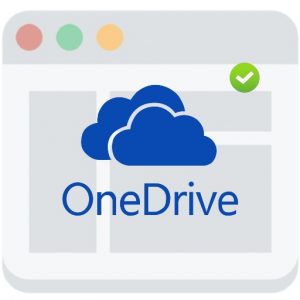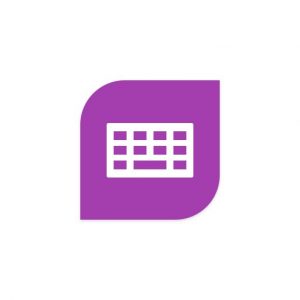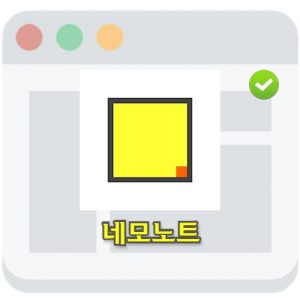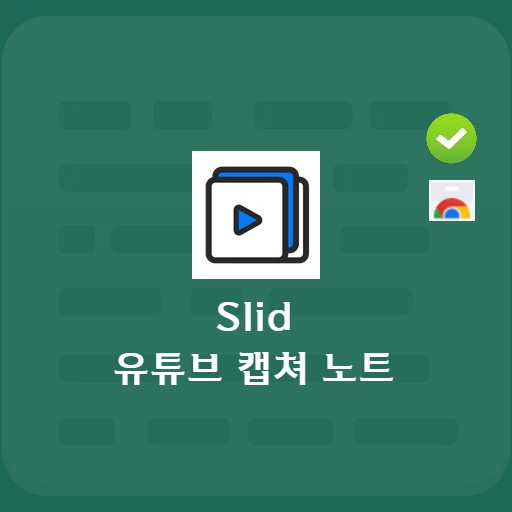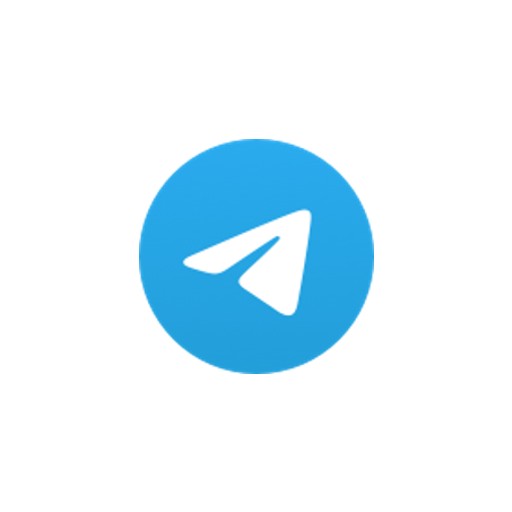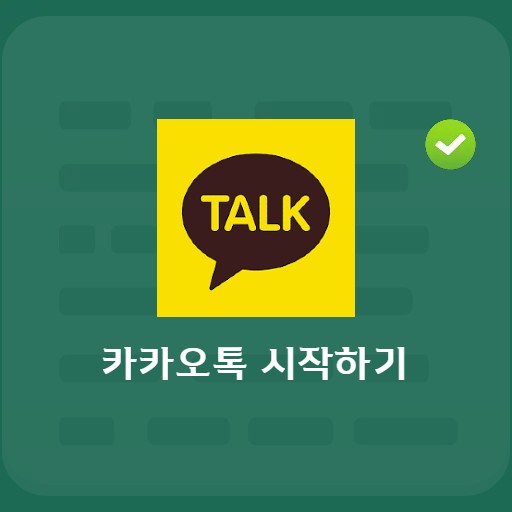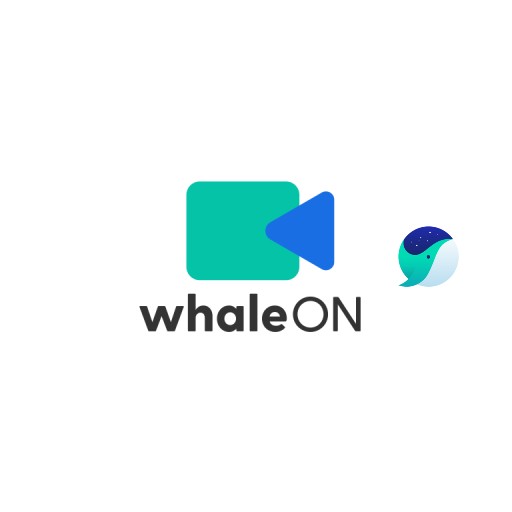內容
使用 Evernote 時,有一個程序可以將剪貼簿留言功能用作 chrome 擴展程序。 Web Clipper 可以將文章、網頁和屏幕截圖保存到鏈接到單個帳戶的 Evernote。 保存為一般 PDF 文件或通過圖像捕獲保存在單個文件夾中的人可以使用 Web Clipper 保存到雲端。 當文章中有廣告或上網時需要快速通過時,可以有效地使用它。 Evernote WebClipper 允許您從您使用的任何設備創建和訪問內容。 存儲在筆記本電腦上的數據可以通過桌面程序和移動 Evernote 應用程序進行檢查。
Evernote Web Clipper 基本信息
系統要求和規格
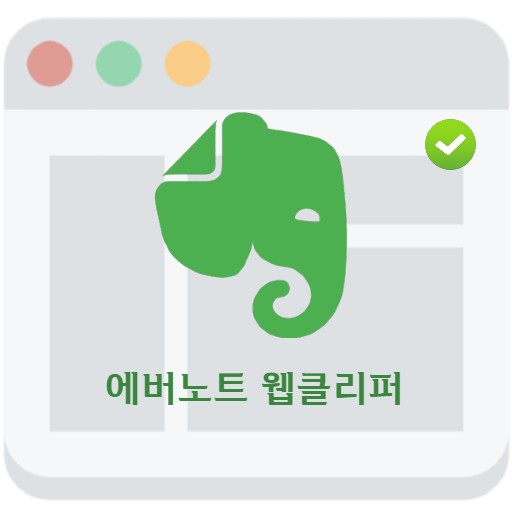
| 列表 | 更多信息 |
|---|---|
| 開發商 | 印象筆記公司 |
| 操作系統 | Windows / 蘋果操作系統 |
| 文件 | Web-Clipper(Chrome 擴展) |
| 更新 | 2022/1/28 v7.`9.0 / 2.83 MB |
| 類別 | 桌面增強應用程序 |
基本原則是使用文字和圖片截圖。 您可以突出顯示和註釋文本。 由於該信息一目了然,您可以通過捕獲系統地組織它。 您還可以添加標籤並通過關鍵字搜索查找照片和想法等內容。 有文章類型、所有頁麵類型、書籤和截圖模式,你所要做的就是輸入標題和整理內容。
服務形象
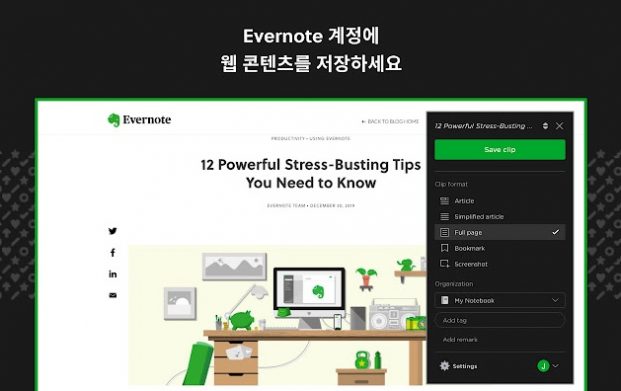


服務特點和使用
Web Clipper 可以稱為 Evernote 的插件服務,作為 Chrome 擴展提供。 因為它使用了 Chrome 擴展程序,所以您可以在網上沖浪時突出顯示必要的內容並將其收集在雲端以有效地組織它。
網頁內容存儲格式
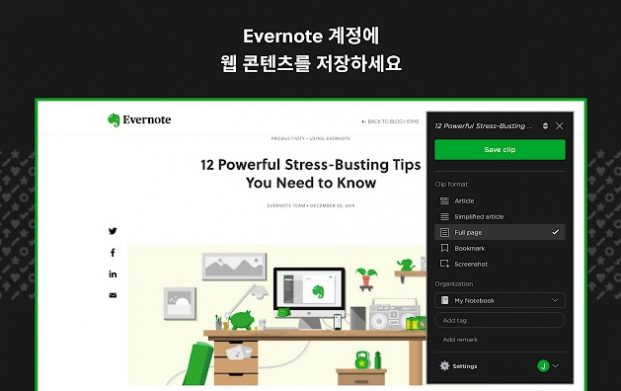
WebClipper 可以設置剪輯格式。 您可以選擇並保存文章、快速文章、全屏、收藏夾和屏幕截圖模式。 在全頁模式下,您可以選擇並保存整篇文章,如上所示。

也可以選擇上面的簡單文章模式。 您可以將其以僅顯示重要信息的形式保存到 Evernote。
標記內容,添加註釋

您可以向您的內容添加各種標記。 在 Chrome 瀏覽器站點中截取屏幕截圖後,您可以突出顯示它、添加文本或評論。 設置重要信息一目了然。
內容標記
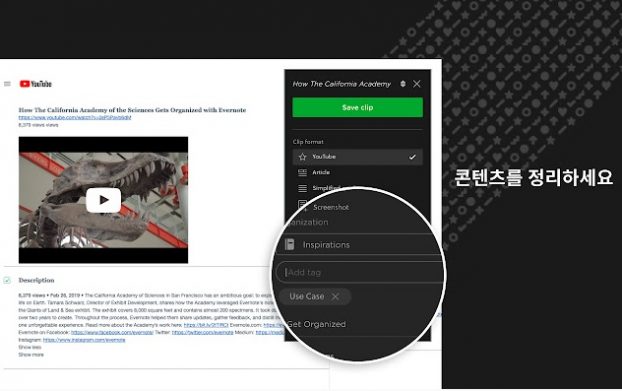
您可以選擇筆記本並輸入標籤。 當內容以這種方式組織時,可以通過關鍵字搜索研究數據、照片和想法。
附加信息
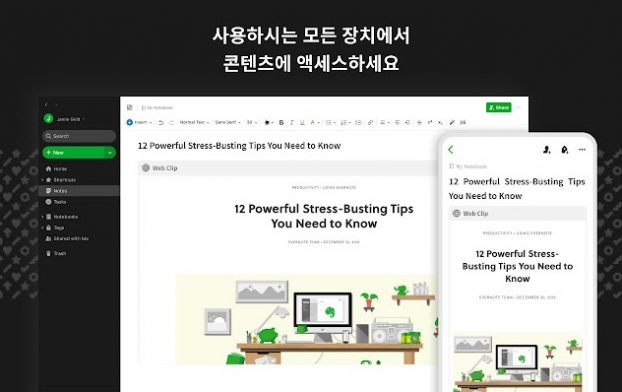
WebClipper 允許您從您使用的任何設備創建和訪問內容。 存儲在筆記本電腦上的數據可以通過桌面程序和移動 Evernote 應用程序進行檢查。
FAQ
Evernote Web Clipper 在客戶中心提供故障排除方法。 一個常見的問題是沒有安裝最新版本,嘗試更新Chrome和同時更新擴展。
通常,當有大量交互式內容或多媒體(例如視頻和音頻)時,可能會發生錯誤。 某些頁面可能被設置為不容易抓取。
Evernote Web Clipper 是一項作為 Chrome 擴展程序提供的服務。 因為它使用了 Chrome 擴展程序,所以您可以在網上沖浪時突出顯示必要的內容並將其收集在雲端以有效地組織它。
參考
相關應用
以下是與該類別相關的其他一些文章: